今回は無料動画編集ソフトAviUtlを使ってテキストをぐにゃぐにゃにする演出を紹介します
数ある演出のなかで重要なアクセントになるのがテキスト演出です
本記事の内容をご理解いただくと↓以下ような動画を作成することができます
ぐにゃぐにゃ文字をつくるのにスクリプは特に必要ありません。AviUtlの初期設定の状態で作ることができます
- ぐにゃぐにゃ文字の作り方の手順
- ぐにゃぐにゃ文字を他のフィルタ効果と併用する
- ぐにゃぐにゃ文字のまとめ

それでは、さっそく本記事の内容に入ります
テキスト演出 ぐにゃぐにゃ文字
ぐにゃぐにゃ文字作り方の手順
- 【scene1】にてノイズの作成
- 【Root】で【ディスプレィションマップ】を追加し【scene1】をよびだす
- 【ディスプレィションマップ】のX変換、Y変換の数値を動かす
- 完成
【scene1】で行う作業
【scene1】にてノイズの作成
はじめに【scene1】の設定を行います
【scene1】と書かれているところで右クリックすると「シーンの設定」という項目が現れます
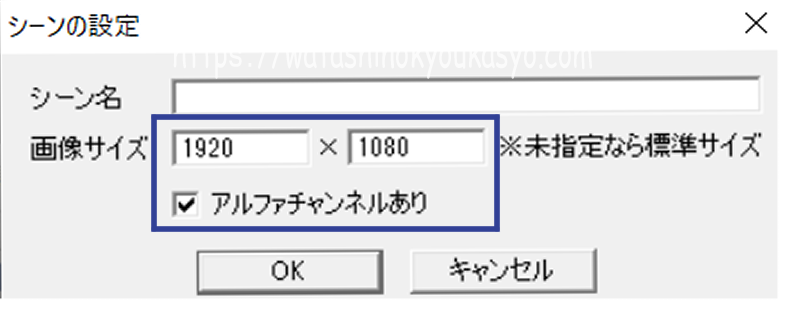
こちらをクリックし、画像サイズの大きさとアルファチャンネルありのところにチェックを入れます
メディアオブジェクトの図形から【背景】を呼び出しフィルタ効果の【ノイズ】を追加します
お好みで速度や周期、しきり値を調整していきます
今回は以下の数値に設定しました
- 速度X → 0(移動なし)
- 速度Y → 5(移動なし)
- 変化速度 → 5
- 周期X → 1.0
- 周期Y → 1.0
- しきり値 → 0(移動なし)
- 合成モード → アルファ値と乗算
- ノイズの種類 → Type1
するとこんな感じのノイズができます
これで【seance1】の設定は終了です
次は【Root】の設定をおこなっていきます
【Root】にて行う作業
メディアオブジェクトから【テキスト】を呼び出しフィルタ効果の
【ディスプレィションマップ】を追加し【scene1】をよびだします
【ディスプレィションマップ】の設定は
変形方法 → 移動変形
元のサイズに合わせる → チェックをいれます
この時点ではテキストに変化は生じせん
【ディスプレィションマップ】のX変換、Y変換の数値を動かすことにより
テキストぐにゃぐにゃに動き出します
テキストのうねり方は
- X変換を調整すると左右
- Y変換を調整すると上下
というように考えるとよいです
もっと具体的に動き確認したい方は↓の動画を参考にしてください
この動画はX変換、Y変換の数値を色々組み合わせています
ぜひ創作の際参考にしていただけると幸いです。
他のフィルタ効果と併用する

ぐにゃぐにゃ文字は単独で使うのもの良いのですが、他のフィルタ効果と併用することでさらに凝った演出にすることが可能です
テキスト演出によく併用されるのは【グラデーション】【色調調整】などがありますが
ぐにゃぐにゃ文字の場合は特に【ノイズ】と【色ずれ】がおすすめです
【ノイズ】と併用する

ノイズと併用する際は各々の項目の数値を変えるのはもちろんですが、ノイズのTypeを変えるだけで印象ががらりと変わります
↑上の動画はノイズのTypeは各々ことなりますが、そのほかの数値はすべて統一にしています
- 強さ → 100(移動なし)
- 速度X → 0(移動なし)
- 速度Y → 5(移動なし)
- 速度変化 → 0(移動なし)
- 周期X → 1.0(移動なし)
- 周期Y → 1.0(移動なし)
- しきり値 → 0(移動なし)
- 合成モード → アルファ値と乗算
【色ずれ】と併用する
他にも相性の良いフィルタ効果がありますのでご自身でもいろいろ試してみてください
ぜひご自身でも試してみてください
まとめ
ぐにゃぐにゃ動き方は【scene1】のノイズの動きやテキストの文体をかえるだけでも変化が生じます
また、フィルタ効果も複数組み合わせてみるのもありです。
テキスト演出をいまより工夫したいと思っている方は今回紹介したぐにゃぐにゃ文字もぜひ演出にとりいれてみてください

最近まとめたテキスト演出に【電光掲示板の演出】があります

本サイトでは他にもAviUtlの編集情報をまとめていますので創作活動にぜひご活用ください




コメント